HubSpot에서 SEO 권장 사항 보기
마지막 업데이트 날짜: 2025년 4월 4일
명시된 경우를 제외하고 다음 구독 중 어느 것에서나 사용할 수 있습니다.
SEO 모범 사례를 따르면 시간이 지남에 따라 웹사이트로 유입되는 유기적 트래픽이 늘어납니다. SEO 권장 사항은 웹사이트 전체 또는 페이지 단위로 확인할 수 있습니다. 구체적인 SEO 권장 사항에 대해 자세히 알아보세요.
AI 검색 결과에서 브랜드의 가시성을 구체적으로 개선하려면 HubSpot의 AI 검색 등급을 사용할 수 있습니다.
시작하기 전에
이 기능으로 작업을 시작하기 전에 미리 어떤 단계를 거쳐야 하는지, 이 기능의 제한 사항과 사용 시 발생할 수 있는 결과를 완전히 이해해야 합니다.
요구 사항 이해
- 모든 계정은 콘텐츠 편집기에서 SEO 권장 사항에 액세스할 수 있습니다.
SEO 주제 및 SEO 도구의 권장 사항은 마케팅허브와 콘텐츠 허브 프로페셔널 및 엔터프라이즈 계정에서만 사용할 수 있습니다 .
제한 사항 및 고려 사항 이해
- 페이지 또는 블로그 게시물의 HTML 콘텐츠에는 CTA와 같이 스크립트를 통해 로드된 자산이 포함되지 않습니다.
모든 페이지에 대한 SEO 권장 사항 보기
SEO 도구에서는 HubSpot 외부에서 호스팅되는 페이지를 포함하여 모든 라이브 페이지에서 SEO 권장 사항을 스캔할 수 있습니다.스캔 프로세스는 평균 3시간이 걸리지만 대규모 사이트의 경우 최대 6시간까지 걸릴 수 있습니다. 스캔이 진행되는 동안 SEO 도구를 계속 열어 둘 필요는 없습니다.
- HubSpot 계정에서 콘텐츠 > SEO로 이동합니다.
- 도메인을 스캔하여 권장 사항을 찾습니다:
- 새 도메인을 스캔하려면 오른쪽 상단에서 새 URL 스캔을 클릭합니다 . 대화 상자에서 웹사이트의 URL을 입력한 다음 URL 스캔을 클릭합니다. 스캔이 완료되면 이메일을 받게 됩니다.
참고: 스캔할 URL을 선택할 때 다음 사항에 유의하세요:
- 웹사이트의 가장 많은 페이지를 스캔하려면 루트 도메인(예: hubspot.com)을 사용하세요.
- 루트 도메인이 기본 웹사이트로 리디렉션되지 않으면 스캔이 실패합니다. 이를 테스트하려면 브라우저의 URL 표시줄에 루트 도메인(예: hubspot.com)을 입력하고 웹사이트가 로드되는지 확인합니다.
- 해당 루트 도메인(예: hubspot. com)이 크롤링될 때 하위 도메인(예: knowledge.hubspot.com)이 표시되지 않으면 루트 도메인의 어딘가에 해당 하위 도메인에 대한 링크를 추가해 보세요.
- 하위 도메인(예: knowledge.hubspot.com)을 사용하는 경우 해당 하위 도메인의 모든 페이지가 스캔됩니다. 또한 스캔된 하위 도메인에 해당 하위 도메인으로 연결되는 링크가 있는 경우에만 동일한 루트 도메인의 다른 하위 도메인(offers.hubspot.com, blog.hubspot.com 등 )에 있는 모든 페이지가 스캔됩니다.
-
- 이전에 추가한 도메인을 스캔하려면 도메인 드롭다운 메뉴를 클릭하고 도메인을 선택합니다. 오른쪽 상단에서 지금 다시 스캔을 클릭합니다. 스캔이 완료되면 이메일을 받게 됩니다.

- 검사가 완료되면 도메인 드롭다운 메뉴를 클릭하고 도메인을 선택합니다.
- 해당 도메인에서 스캔한 모든 페이지가 SEO 권장 사항 수에 따라 정렬되어 표시됩니다. 페이지를 클릭하여 해당 SEO 권장 사항을 표시한 다음 자세한 정보 보기를 클릭하여 특정 권장 사항에 대해 자세히 알아보세요.

- 카테고리, SEO 영향, 역할 및 기술적 난이도별로 모든 SEO 권장 사항을 필터링하려면 권장 사항 위의 카테고리를 클릭합니다:
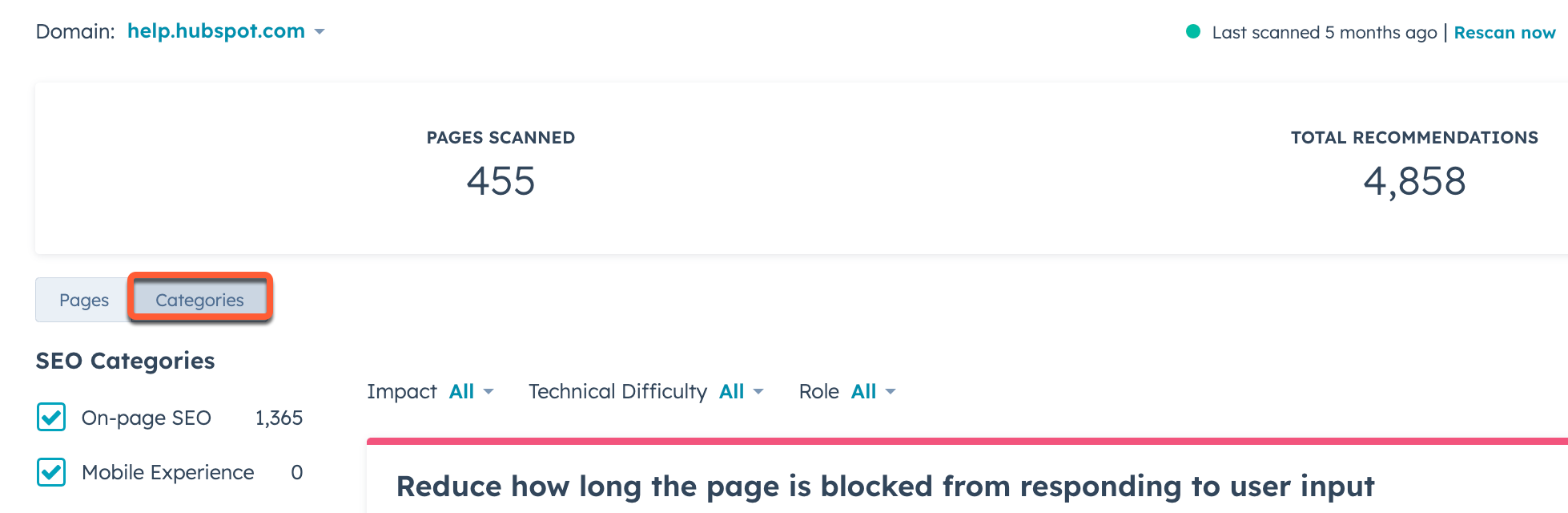
-
- 카테고리별로 권장 사항을 필터링하려면 권장 사항 왼쪽에 있는 각 카테고리 옆의 확인란을 선택하거나 선택 취소합니다. 기본적으로 모든 확인란이 선택되어 있습니다.
- 사이트의 SEO에 미치는 영향에 따라 권장 사항을 필터링하려면 영향 드롭다운 메뉴를 클릭하고 각 영향 수준 옆의 확인란을 선택하거나 선택 취소합니다. 기본적으로 모든 확인란이 선택되어 있습니다.
-
- 기술 난이도에 따라 해결해야 할 권장 사항을 필터링하려면 기술 난이도 드롭다운 메뉴를 클릭하고 각 기술 난이도 옆에 있는 확인란을 선택하거나 선택 취소합니다. 기본적으로 모든 확인란이 선택되어 있습니다.
- 추천을 해결하는 사람의 추천 역할에 따라 추천을 필터링하려면 역할 드롭다운 메뉴를 클릭하고 역할을 선택합니다. 대부분의 권장 사항은 마케터 또는 개발자에게 제안됩니다. 마케터*로 표시된 권장 사항은 일반적으로 마케터가 해결할 수 있지만 개발자의 도움이 필요할 수도 있습니다.

- 권장 사항을 내보내려면 작업 드롭다운 메뉴를 클릭하고 권장 사항 내보내기를 선택합니다. 대화 상자에서 파일 형식 드롭다운 메뉴를 클릭하고 형식을 선택한 다음 내보내기를 클릭합니다. 내보내기 파일의 다운로드 링크가 포함된 이메일과 앱 내 알림을 받게 됩니다.
참고: 필터가 적용된 경우 해당 필터와 일치하는 SEO 권장 사항만 내보내집니다.
SEO 도구를 열 때 표시되는 도메인을 설정하려면 다음을 클릭합니다. 작업 드롭다운 메뉴에서 기본 도메인 만들기 . 도메인 드롭다운 메뉴에서 기본 도메인 옆에 별표가 표시됩니다. 기본 도메인을 변경하려면 다른 도메인에 대해 이 과정을 반복합니다.- 스캔한 도메인을 제거하려면 작업 드롭다운 메뉴를 클릭하고 도메인 제거를 선택합니다. 제거된 도메인은 URL을 다시 스캔하여 다시 추가할 수 있습니다.

- 권장 사항에 대한 특정 페이지를 보려면 페이지 보기를 클릭합니다.
- HubSpot에서 호스팅되는 페이지 또는 블로그 게시물을 수정하려면 편집기에서 수정을 클릭합니다.
- HubSpot 외부에서 호스팅되는 페이지를 수정하려면 페이지 URL을 클릭하여 해당 페이지로 이동합니다.

- 페이지별로 권장 사항을 볼 때 권장 사항을 숨기려면 다음과 같이 하세요:
- 페이지 이름을 클릭하여 해당 권장 사항을 봅니다.
- 하나의 권장 사항을 숨기려면 권장 사항 위로 마우스를 가져간 다음 숨기기를 클릭합니다.
- 여러 권장 사항을 숨기려면 숨기려는 권장 사항 옆의 확인란을 선택합니다.
- 현재 페이지의 모든 권장 사항을 숨기려면 표 상단의 모두 선택 확인란을 선택합니다. 그런 다음 모든 권장 사항을 선택하려면 모든 [#] 페이지 선택 링크를 클릭합니다.
- 표 상단에서 권장 사항 숨기기를 클릭합니다 .
- 카테고리별 추천을 볼 때 추천을 숨기려면 다음과 같이 하세요:
- 숨기려는 권장 사항 옆의 확인란을 선택합니다.
- 여러 권장 사항을 숨기려면 숨기려는 권장 사항 옆의 확인란을 선택합니다.
-
현재 페이지의 모든 권장 사항을 숨기려면 표 상단의 모두 선택 확인란을 선택합니다. 그런 다음 모든 권장 사항을 선택하려면 모든 [#] 페이지 선택 링크를 클릭합니다.
- 표 상단에서 권장 사항 숨기기를 클릭합니다 .
- 페이지 추천을 숨기려면 페이지 하단에서 숨겨진 모든 추천 표시를 클릭합니다.

특정 페이지 또는 블로그 게시물에 대한 SEO 권장 사항 보기
콘텐츠 편집기 또는 세부 정보 페이지에서 특정 페이지 또는 블로그 글에 대한 몇 가지 권장 사항을 볼 수도 있습니다.
콘텐츠 편집기에서 권장 사항 보기
-
콘텐츠로 이동합니다:
- 웹사이트 페이지: HubSpot 계정에서 콘텐츠 > 웹사이트 페이지로 이동합니다.
- 랜딩 페이지: HubSpot 계정에서 콘텐츠 > 랜딩 페이지로 이동합니다.
- 블로그HubSpot 계정에서 콘텐츠 > 블로그로 이동합니다.
- 콘텐츠의 이름을 클릭합니다.
- 콘텐츠 편집기에서 왼쪽 사이드바의 gauge 최적화 아이콘을 클릭합니다.
- 블로그 글의 경우 콘텐츠 가독성 지표가 왼쪽 사이드바 메뉴에 표시되어 예상 읽기 수준, 읽기 용이성, 읽기 시간, 평균 단어 길이 및 글자 수 등을 표시합니다.

- SEO 권장 사항의 경우 빨간색 원이 있는 카테고리를 클릭하면 완료되지 않은 권장 사항을 볼 수 있습니다. 완료된 각 권장 사항에는 녹색 확인 표시가 있습니다. 완료되지 않은 각 권장 사항에는 회색 확인 표시가 있습니다.
- 이미지에 문제가 있는 경우 파일 이름을 클릭하면 콘텐츠 편집기에서 이미지를 볼 수 있습니다.
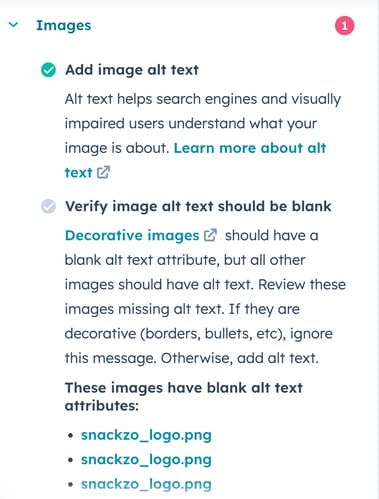
페이지 또는 게시물 세부 정보에서 권장 사항 보기
최적화 탭에서는 검색 엔진 결과에서 콘텐츠의 성능을 개선하기 위한 권장 사항을 확인할 수 있습니다.
-
콘텐츠로 이동합니다:
- 웹사이트 페이지: HubSpot 계정에서 콘텐츠 > 웹사이트 페이지로 이동합니다.
- 랜딩 페이지: HubSpot 계정에서 콘텐츠 > 랜딩 페이지로 이동합니다.
- 블로그HubSpot 계정에서 콘텐츠 > 블로그로 이동합니다.
- 게시된 페이지 또는 블로그 글의 이름을 클릭합니다.
- 페이지 세부 정보 페이지에서 최적화 탭으로 이동합니다. 왼쪽 사이드바 메뉴에서분석할 SEO 지표를 선택합니다:
- 권장 사항을 선택합니다: 콘텐츠에 대한 SEO 권장 사항을 선택합니다. 지금 다시 검색을 클릭하여 페이지에서 권장 사항을 검색합니다. 이 과정은 몇 분 정도 걸릴 수 있습니다.
- 검색 쿼리: Google 검색 결과에서 내 콘텐츠를 반환하는 검색 쿼리입니다. 이 데이터는 Google Search Console 통합을 사용하는 경우에만 사용할 수 있습니다 .
- 내부 링크: 웹사이트의 다른 부분에서 이 페이지로 연결되는 링크입니다. 내부 링크는 검색 엔진에 콘텐츠가 주제별로 어떻게 구성되어 있는지 보여줍니다. 대신 이 페이지에서 다른 페이지로 연결되는 링크의 상태를 보려면 페이지의 링크를 클릭합니다.
참고: 최근 Google의 추천 정책 변경으로 인해 HubSpot은 더 이상 인바운드 링크 URL을 정확하게 검색할 수 없습니다. 여전히 실적 탭에서 콘텐츠의 리퍼링 도메인을 확인하거나 Google Search Console에서 전체 인바운드 링크 URL을 볼 수 있습니다.
